
OS X'in ilk günlerinde öğrendiğim ilk şeylerden biri Mac'imde ekran görüntüsü alma seçeneğiydi ve bu, Apple işletim sisteminin birçok kullanıcısı için çok önemli bir şey. Diğer işletim sistemlerinden geldiğinizde Mac'inizde ekran görüntüsü almak o kadar kolay görünüyor ki neredeyse inanmıyorsunuz. Basit tuş kombinasyonu: üst karakter + cmd + 4 veya üst karakter + cmd + 3 Bize ekran görüntüsünün veya bir kısmının alınması olanağını sunuyorlar ve bu otomatik olarak Mac'imizin masaüstüne kaydediliyor. Masaüstünde saklanan ekran görüntülerinin konumunun Terminal'den nasıl değiştirileceği.
Her zamanki gibi ilk Terminali Launchpad'den (diğerleri klasörü) açıyoruz. Aşağıdaki komut satırını kopyalayıp yapıştırıyoruz:
varsayılanlar com.apple.screencapture konumunu yazar (ve ekran görüntülerini kaydetmek istediğimiz klasörü sürükler)
Şimdi ihtiyacımız var yeniden başlatma yapmak ve bunu yapmak için aşağıdaki komutu Terminal'e kopyalıyoruz: killall SystemUIServer
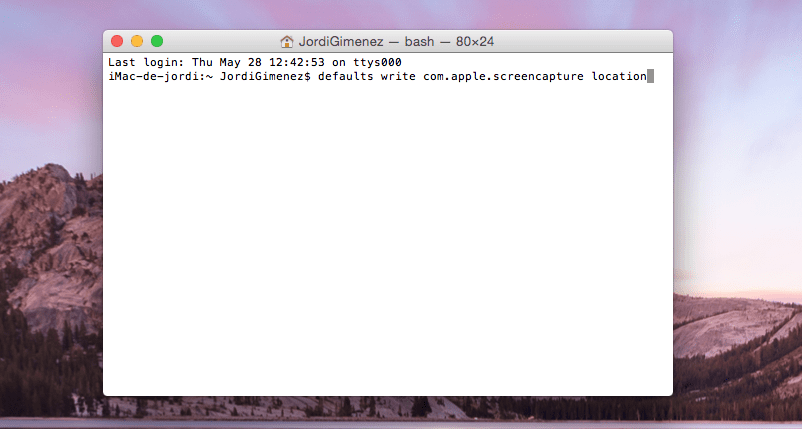
Hazır, artık Mac'imizde çektiğimiz tüm ekran görüntüleri için yeni bir konumumuz var. Bu vesileyle, önceki Terminal komutları ve püf noktalarında olduğu gibi, süreci tersine çevirebiliriz kolayca ve ekran görüntülerini tekrar masaüstümüzde bırakın. Bunu yapmak için Terminali açıp komutu kopyalamamız yeterli:
varsayılanlar com.apple.screencapture konumunu yazar ~ / Masaüstü
Enter tuşuna basın ve ardından sistemi yeniden başlatın şununla: killall SystemUIServer
Yine ekran görüntülerimizi masaüstümüzde tutacağız.
Muhteşem! Teşekkürler
Merhaba, söylediğiniz her şeyi yapıyorum ama yine de ortaya çıkıyor; «Ekran görüntüsü kaydedilemedi. Dosya belirtilen hedefe kaydedilemiyor.
bana yardım edebilir misin lütfen?
teşekkürler